เชื่อมต่อ/ควบคุมคอมพิวเตอร์ผ่านเครือข่ายด้วย KontrolPack

ควบคุมคอมพิวเตอร์ในเครือข่ายของคุณได้อย่างง่ายดายด้วย KontrolPack เชื่อมต่อและจัดการคอมพิวเตอร์ที่ใช้ระบบปฏิบัติการต่างๆ ได้อย่างง่ายดาย
การตรวจสอบอุณหภูมิ CPU และ GPU ของคุณบน Linux เป็นเรื่องที่เจ็บปวดเสมอ โชคดีที่ Coolero เข้ามาและทำให้การตรวจสอบอุณหภูมิเหล่านี้ง่ายขึ้นด้วย GUI ที่ลื่นไหลและเข้าใจง่าย นี่คือวิธีใช้ Coolero บนพีซี Linux ของคุณ

การติดตั้ง Coolero บน Linux
ก่อนที่คุณจะสามารถใช้แอปพลิเคชัน Coolero เพื่อตรวจสอบอุณหภูมิ GPU และ CPU ของคุณบน Linux PC คุณจะต้องติดตั้งแอปก่อน สามารถติดตั้ง Coolero ได้หลายวิธี เช่น Flatpak, AppImage, Arch Linux AUR และซอร์สโค้ด เราจะอธิบายวิธีการทั้งหมดในคู่มือนี้
คุณจะต้องเปิดหน้าต่างเทอร์มินัลบนเดสก์ท็อป Linux เพื่อเริ่มกระบวนการติดตั้ง เปิดหน้าต่างเทอร์มินัลโดยกดCtrl + Alt + Tบนแป้นพิมพ์ หรือค้นหา "Terminal" ในเมนูแอพแล้วเปิดใช้งานด้วยวิธีนั้น
การติดตั้งสามารถเริ่มต้นด้วยการเปิดหน้าต่างเทอร์มินัลและพร้อมใช้งาน จากนั้น ทำตามคำแนะนำด้านล่างที่สอดคล้องกับวิธีการติดตั้ง Linux ที่คุณต้องการ
แฟลตพัค
หากต้องการติดตั้ง Coolero เป็น Flatpak คุณจะต้องตั้งค่ารันไทม์ Flatpak บนคอมพิวเตอร์ของคุณ คุณสามารถตั้งค่ารันไทม์ Flatpak โดยใช้ตัวจัดการแพ็คเกจของคุณโดยติดตั้งแพ็คเกจ "flatpak"
มีปัญหาในการตั้งค่ารันไทม์ Flatpak บนคอมพิวเตอร์ของคุณหรือไม่? ไม่ต้องกังวล เรามีคุณครอบคลุม! หากต้องการติดตั้งรันไทม์ Flatpak ในระบบของคุณ โปรดปฏิบัติตามคำ แนะนำเชิงลึกของเราในหัวข้อ
หลังจากตั้งค่ารันไทม์ Flatpak บนคอมพิวเตอร์ของคุณแล้ว คุณจะต้องเพิ่มร้านแอป Flathub ลงในคอมพิวเตอร์ของคุณ หากต้องการเพิ่มร้านแอป Flathub ให้ใช้ คำสั่ง เพิ่มระยะไกลของ flatpak ต่อไปนี้ ในหน้าต่างเทอร์มินัล
flatpak เพิ่มระยะไกล --if-not-exists flathub https://flathub.org/repo/flathub.flatpakrepo
เมื่อเปิดใช้ Flathub app store บนระบบ Linux ของคุณ คุณจะสามารถติดตั้งแอปพลิเคชัน Coolero ได้อย่างรวดเร็วโดยใช้ คำสั่ง ติดตั้ง flatpakด้านล่าง
flatpak ติดตั้ง flathub org.coolero.Coolero
แอพ Image
อีกวิธีหนึ่งในการใช้แอพ Coolero บนพีซี Linux ของคุณคือการใช้ AppImage เพื่อให้แอป Coolero ทำงานในลักษณะ นี้คุณจะต้องตั้งค่าระบบ AppImageLauncher
AppImageLauncher คืออะไร? เป็นรันไทม์ที่เมื่อติดตั้งแล้ว สามารถจัดการไฟล์ AppImage สร้างทางลัดบนเดสก์ท็อป และอื่นๆ ได้ หากต้องการเรียนรู้วิธีตั้งค่า AppImageLauncher ให้ทำตามคำแนะนำของเราในหัวข้อนี้
เมื่อคุณตั้งค่า AppImageLauncher บน Linux PC แล้ว คุณสามารถติดตั้งแอปได้โดยดาวน์โหลด AppImage จากเว็บไซต์ทางการและดับเบิลคลิกที่ไฟล์ AppImage
เมื่อดับเบิลคลิกไฟล์ Coolero AppImage แล้ว AppImageLauncher จะช่วยคุณติดตั้งลงในระบบของคุณ
อาร์ชลินุกซ์
แอปพลิเคชัน Coolero มีให้สำหรับผู้ใช้ Arch Linux ใน AUR คุณจะต้องตั้งค่าตัวช่วย Trizen AUR เพื่อติดตั้งซอฟต์แวร์ โปรแกรมนี้จะทำให้การตั้งค่าโปรแกรม AUR ตรงไปตรงมามากขึ้น
ในการติดตั้ง Trizen ให้เริ่มต้นด้วยการติดตั้งแพ็คเกจ "Git" และ "Base-devel"
sudo pacman -S git ฐานพัฒนา
หลังจากตั้งค่าแพ็คเกจทั้งสองแล้ว ให้รันคำสั่งต่อไปนี้ตามลำดับเพื่อตั้งค่า Trizen
โคลนคอมไพล์ https://aur.archlinux.org/trizen.git
ซีดี ไตรเซ็น/
แต่งหน้ากก-ศรี
สุดท้าย ติดตั้งแอปพลิเคชั่น Coolero จาก Arch Linux AUR โดยใช้คำสั่งtrizen -S
ไตรเซ็น -S คูลเลอร์
รหัสแหล่งที่มา
ซอร์สโค้ดสำหรับ Coolero พร้อมให้ดาวน์โหลดและคอมไพล์ ดังนั้น หากคุณไม่ต้องการติดตั้งซอฟต์แวร์ผ่าน Flatpak หรือ AUR ให้ไปที่เว็บไซต์ทางการและทำตามคำแนะนำเพื่อตั้งค่า
วิธีตรวจสอบอุณหภูมิของคุณบน Linux ด้วย Coolero
หากต้องการตรวจสอบอุณหภูมิของคุณบน Linux ด้วย Coolero ให้เริ่มต้นด้วยการเปิดแอป คุณสามารถเปิด Coolero ได้โดยค้นหาในเมนูแอพ หรือคุณสามารถเปิดใช้งานผ่านเทอร์มินัลด้วยคำสั่งflatpak ต่อไปนี้

เรียกใช้ flatpak org.coolero.Coolero
เมื่อเปิดแอปแล้ว คุณควรเห็นแท็บ "ภาพรวมระบบ" แท็บนี้จะแสดงอุณหภูมิ CPU, โหลด CPU, อุณหภูมิ GPU, โหลด GPU และพัดลม GPU
เส้นทึบสีแดงคืออุณหภูมิ CPU ของคุณ และคุณสามารถระบุอุณหภูมิปัจจุบันได้โดยการอ่านตัวเลขแนวตั้งที่แถบด้านข้างด้านซ้ายมือ เส้นทึบสีเหลืองคืออุณหภูมิของ GPU และสามารถกำหนดอุณหภูมิได้ด้วยตัวเลขแนวตั้งบนแถบด้านซ้ายมือ
ข้อมูลมากกว่านี้
เมื่อดูคร่าวๆ Coolero จะแสดงทุกสิ่งที่คุณจำเป็นต้องรู้เกี่ยวกับอุณหภูมิในส่วน "ภาพรวมระบบ" อย่างไรก็ตาม หากคุณต้องการข้อมูลเพิ่มเติมในส่วนนี้ ให้ค้นหาปุ่ม "ข้อมูล" บนแถบด้านข้างของ Coolero แล้วเลือกปุ่มนั้น
เมื่อคุณเลือกปุ่ม “ข้อมูล” คุณจะเห็นข้อมูลเกี่ยวกับอุปกรณ์ที่ตรวจพบ เคล็ดลับการใช้งาน และอื่นๆ อีกมากมาย!
การควบคุมเพิ่มเติม
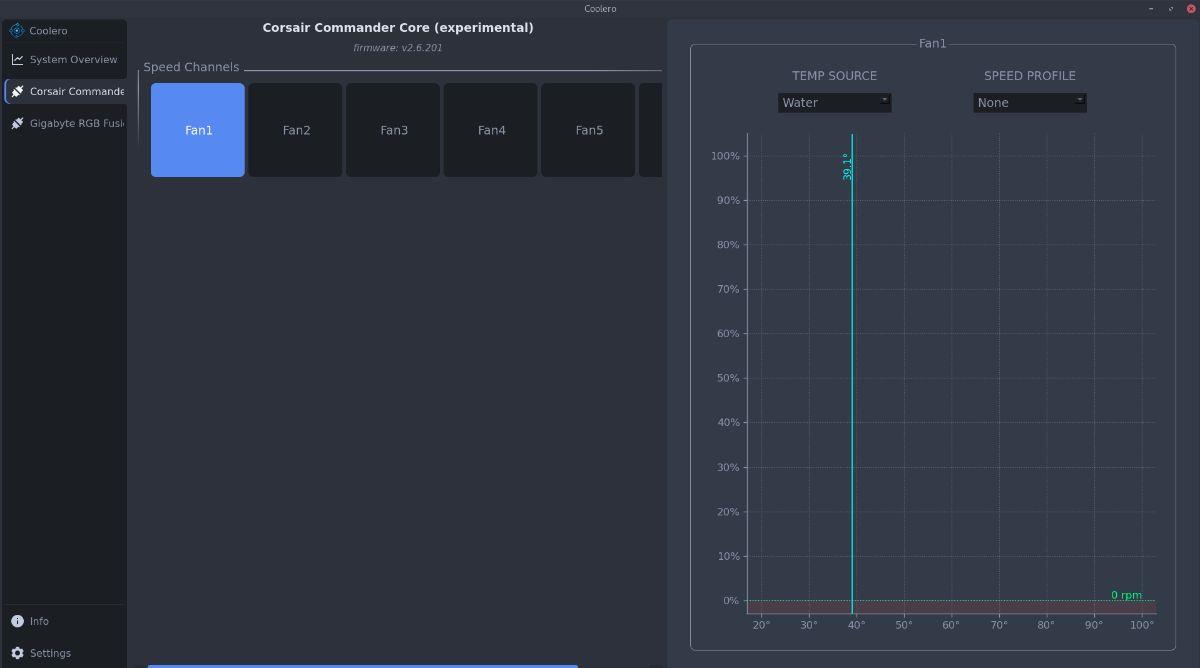
Coolero เป็นแอปที่ยอดเยี่ยมและช่วยให้ผู้ใช้ควบคุมอุปกรณ์อื่น ๆ ในระบบได้มากขึ้น ตัวอย่างเช่น หากคุณมีตัวควบคุมพัดลมที่เข้ากันได้กับ Linux คุณจะสามารถควบคุมได้โดยตรงใน Coolero โดยการเลือกในแถบด้านข้าง
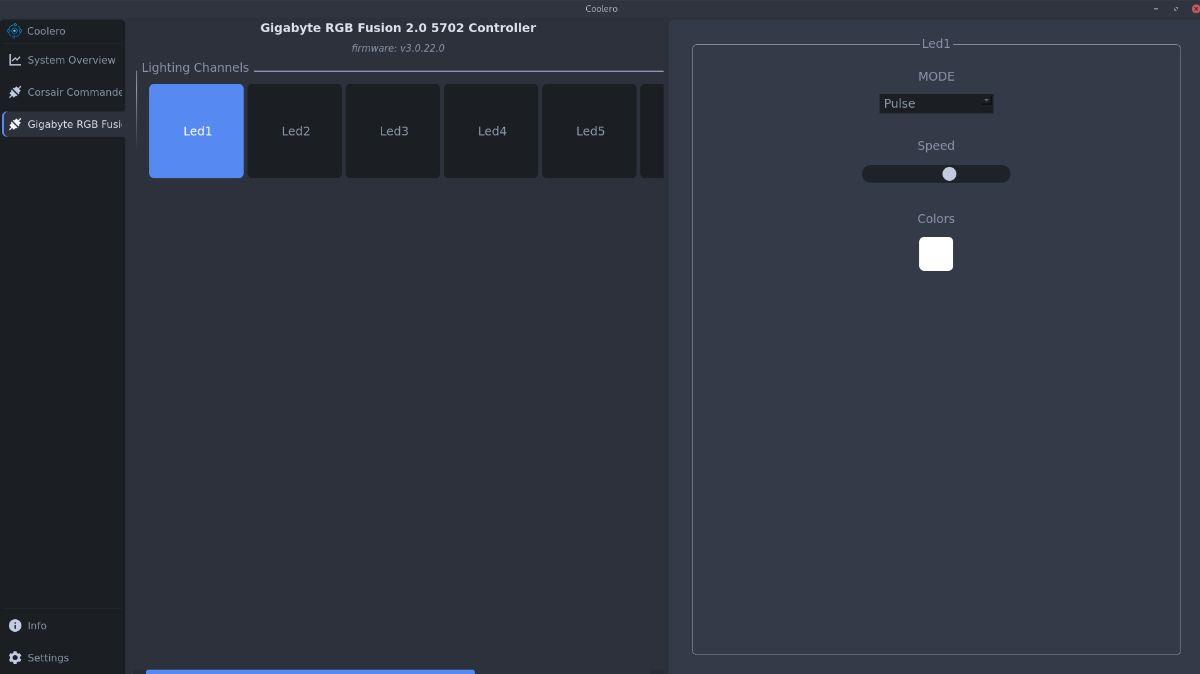
การควบคุมพัดลมไม่ใช่ทั้งหมด Coolero ยังให้คุณจัดการ LED หากคุณมีคอนโทรลเลอร์ LED ที่เข้ากันได้กับ Linux เพียงเลือกคอนโทรลเลอร์ LED ของคุณในแถบด้านข้างของ Coolero และใช้เพื่อปรับแต่งสี LED
ควบคุมคอมพิวเตอร์ในเครือข่ายของคุณได้อย่างง่ายดายด้วย KontrolPack เชื่อมต่อและจัดการคอมพิวเตอร์ที่ใช้ระบบปฏิบัติการต่างๆ ได้อย่างง่ายดาย
คุณต้องการทำงานซ้ำๆ โดยอัตโนมัติหรือไม่? แทนที่จะต้องกดปุ่มซ้ำๆ หลายครั้งด้วยตนเอง จะดีกว่าไหมถ้ามีแอปพลิเคชัน
iDownloade เป็นเครื่องมือข้ามแพลตฟอร์มที่ช่วยให้ผู้ใช้สามารถดาวน์โหลดเนื้อหาที่ไม่มี DRM จากบริการ iPlayer ของ BBC ได้ โดยสามารถดาวน์โหลดวิดีโอทั้งสองในรูปแบบ .mov ได้
เราได้ครอบคลุมคุณลักษณะของ Outlook 2010 ไว้อย่างละเอียดแล้ว แต่เนื่องจากจะไม่เปิดตัวก่อนเดือนมิถุนายน 2010 จึงถึงเวลาที่จะมาดู Thunderbird 3
นานๆ ทีทุกคนก็อยากพักบ้าง ถ้าอยากเล่นเกมสนุกๆ ลองเล่น Flight Gear ดูสิ เป็นเกมโอเพนซอร์สฟรีแบบมัลติแพลตฟอร์ม
MP3 Diags คือเครื่องมือขั้นสุดยอดสำหรับแก้ไขปัญหาในคอลเลกชันเพลงของคุณ สามารถแท็กไฟล์ MP3 ของคุณได้อย่างถูกต้อง เพิ่มปกอัลบั้มที่หายไป และแก้ไข VBR
เช่นเดียวกับ Google Wave, Google Voice ได้สร้างกระแสฮือฮาไปทั่วโลก Google มุ่งมั่นที่จะเปลี่ยนแปลงวิธีการสื่อสารของเรา และนับตั้งแต่นั้นมาก็กำลังกลายเป็น...
มีเครื่องมือมากมายที่ช่วยให้ผู้ใช้ Flickr สามารถดาวน์โหลดรูปภาพคุณภาพสูงได้ แต่มีวิธีดาวน์โหลด Flickr Favorites บ้างไหม? เมื่อเร็ว ๆ นี้เราได้...
การสุ่มตัวอย่างคืออะไร? ตามข้อมูลของ Wikipedia “คือการนำส่วนหนึ่งหรือตัวอย่างจากการบันทึกเสียงหนึ่งมาใช้ซ้ำเป็นเครื่องดนตรีหรือ...
Google Sites เป็นบริการจาก Google ที่ช่วยให้ผู้ใช้โฮสต์เว็บไซต์บนเซิร์ฟเวอร์ของ Google แต่มีปัญหาหนึ่งคือไม่มีตัวเลือกสำรองข้อมูลในตัว



![ดาวน์โหลด FlightGear Flight Simulator ฟรี [สนุกเลย] ดาวน์โหลด FlightGear Flight Simulator ฟรี [สนุกเลย]](https://tips.webtech360.com/resources8/r252/image-7634-0829093738400.jpg)




